Faça você mesmo – Painel para Flight Simulator (Cockpit)
Se você gosta de Flight Simulator e quer dar uma implementada na jogabilidade, aqui vai uma dica bem legal que dá um trabalhinho mas vale a pena.
Peço desculpas pela qualidade das fotos, mas acho que dá para entender tudo sem problemas.
Bom, a idéia surgiu após ver alguns vídeos no YouTube de pessoas que criaram seu próprio cockpit em casa, fazendo com o que tinha disponível e comprando algumas coisas.
Minha idéia não era criar um cockpit realista, mas sim algo que não fosse um teclado onde você é obrigado a decorar as teclas o que em pleno vôo acaba dificultando.
Depois de muito pesquisar, descobri que é possível utilizar um chip de teclado para montar botões que resultassem em letras ou números.
Igual a um teclado, porém com botões, na disposição que você quiser.
Com isso resolvi montar meu próprio painel, tudo a partir de um teclado.
Vamos ao que interessa.
Material Utilizado
- Um teclado
- Uma estrutura para montar o painel
- 26 botões do tipo “push-button” NA
- 50 metros de fios, metade de uma cor e metade de outra
- Madeira
- Cola quente
- Alguns parafusos
- Muita paciência
Introdução
A idéia aqui é desmontar um teclado e remontá-lo em um painel com botões.
Não é algo muito difícil de se fazer porém leva tempo e paciência, mas posso dizer que realmente valeu a pena, é muito mais interessante jogar com ele do que com um teclado.
Vale lembrar que você precisa ler tudo antes, planejar, anotar e só depois botar a mão na massa.
IMPORTANTE: Teste tudo, tudo mesmo, a cada passo do projeto. Dessa forma você garante que no final é só ligar e usar.
Planejamento
Antes de começar é interessante ver que funcionalidades você quer no seu painel, isso irá interferir na quantidade de botões e no planejamento das letras a serem utilizadas.
No meu caso usei 26 funções, as primeiras 5 são para controlar a janela ATC, depois avisos, depois luzes e piloto automático e então funcionalidades gerais do avião como Parking Brake, Landing Gear, GPS e etc.
As Peças
Um teclado comum USB, sem funções de multimídia para facilitar.
Botões do tipo push-button NA, e lembre-se, NA.
Fios para eletrônica.
E o mais difícil de encontrar, o suporte dos botões. Isso você terá de criar de acordo com o que vai fazer, se você tem acesso a madeira ou acrílico pode até montar seu próprio suporte. No meu caso, depois de alguns dias tentando achar uma solução e muitas idas a Santa Ifigênia, encontrei algo perfeito!
O vendedor me disse que era um suporte para montar caixas de som ou amplificadores. Ele é perfeito por que é uma placa de metal, preta, com todos os furos no tamanho certo dos botões e com uma inclinação que lembra um cockpit!
Vejam algumas fotos antes da montagem.



O Teclado
O primeiro passo é desmontar o teclado, basta desparafusar por baixo dele.
Após abrir o teclado, retire as duas películas e o chip. Feche novamente com as teclas no lugar.


Vou tentar explicar o funcionamento de um chip de teclado. O chip do teclado que comprei tem 27 contatos (aquelas partes de metal de baixo do chip), esses contatos quando interligados geram letras, números ou qualquer outra tecla do teclado.
As 2 películas na verdade representam os contatos do teclado, no meu caso (isso pode variar de teclado para teclado), a película de baixo representa os contatos de 1 à 8, e a de cima representa os contatos de 9 à 27.
Quando você pressiona uma tecla do teclado ele liga um contato com outro, por exemplo, quando apertar a tecla “1” você estará ligando o contato número “1” com o número “27”.
Existem duas formas de descobrir qual contato gera qual letra, uma delas e seguir os caminhos da película e o outro é pegando um fio e ligando contato com contato e ver o que é gerado. Comecei pela primeira opção, mas depois vi que ligando um contato com o outro iria mais rápido.
Acho que vale a pena montar uma tabela e colocar todos os contatos e as letras ou números resultantes.
A tabela de resultados do meu teclado ficou da seguinte forma, lembrando que estou olhando o chip pela parte de baixo (a parte dos contatos de metal) da esquerda para a direita, ou seja, no meu caso ligando o fio “3” com o “23” será gerada a letra “n”.
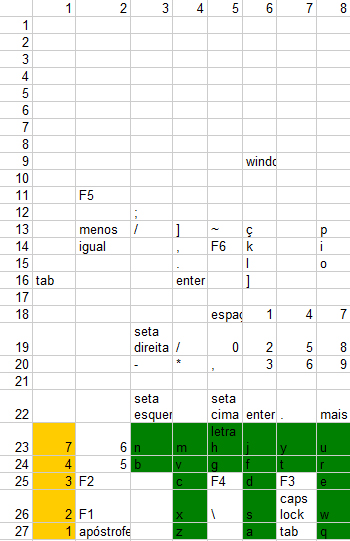
A parte com fundo amarelo são as funções do ATC e as com fundo verde são as funções restantes. Com essa tabela em mãos, passe para o próximo passo.
Soldando os fios no chip
Depois de descobrir os resultados de cada contato, decida o que cada letra ou número fará no Flight Simulator.
Agora precisaremos soldar fios em cada contato do chip para depois ligá-los a um botão que quando pressionado gerará uma letra, que depois será associado a uma função do simulador.
A melhor maneira que encontrei de fazer isso é desencapar um fio e dobrá-lo para trás, e então soldá-lo ao chip. Você tem que tomar cuidado para não soldar dois contatos quando for soldar o fio.
Depois de soldar todos os contatos o chip ficará assim:


Dica: Caso o fio não consiga se fixar no chip, tente dar uma raspada no contato antes de soldar.
Organizando os fios
Depois de soldar os fios no chip, é interessante organizá-los e etiquetá-los para facilitar.
Você tem que lembrar que 1 contato será ligado com vários outros, por exemplo, “1” com “27”, “1” com “26”, “1” com “25” e por aí vai.
Isso significa que cada fio terá de se transformar em mais fios para que vários botões sejam ligados, usei para isso um adaptador.

Nesse momento podem surgir dúvidas de quantos fios serão ligados, e eu te respondo que isso será definido no seu planejamento e tudo deverá ser anotado antes de botar a mão na massa.
O suporte
Depois de tudo soldado e etiquetado, fixe a estrutura toda do chip e fios no suporte dos botões, que depois será fechado com uma madeira.
Nessa parte usei apenas cola quente e me parece que deu certo.

Soldando os botões
Com todo o planejamento em mãos, ou seja, já sabendo os botões que serão usados, suas posições, os fios que deverão ser ligados, está na hora de colocar os botões.
Agora o que vale é a paciência pois não é muito difícil soldar os fios nos botões.
Basta soldar os fios correspondentes a cada contato no botão e então fixá-lo a estrutura.
No final você deverá ter algo assim:



Finalizando e configurando
Se você conseguiu fazer tudo até aqui sem problemas, agora está na hora de configurar as funções do Flight Simulator.
Para isso é só abrir seu simulador ir em configurações, controles, selecionar a função e apertar o botão do seu painel para associá-la.
Pronto! Tudo testado e funcionando!
Aqui vai uma foto de como ficou, combinando perfeitamente com o kit da Saitek Pro Flight.

Com certeza não é algo extremamente fácil de fazer, e eu sei que surgirão dúvidas. Mas peço que antes de me perguntar releia o post, pare e pense que na maioria das vezes é algo simples de resolver. De resto, fico a disposição para ajudar no que for necessário.
Espero que todos gostem e se divirtam fazendo e usado seu painel!
Bons vôos!
Dicas de 1lokos
Pessoal,
Um outro modo de descobrir a combinação dos pinos para as teclas é usar um programa “keyboard test”, exemplo:
http://www.ziggi.com.br/downloads/keyboard-test http://www.passmark.com/products/keytest.htm
Solde ou prenda (use Durex) um fio no pino 1.
Encoste o fio no pino 9, vai digitar uma tecla.
Anote a combinação: 1-9 = k (por exemplo)
Vá repetindo até esgotar as possibilidades para o pino 1, mude para o 2 e etc…
Para o Augusto:
“Outra coisa como faço para acionar por exemplo o shift + a = A (exemplo) pois para acionar os spoilers usa-se shift + ; "
Use o software HIDmacros, com ele voce programa para que só ; (ou outra letra) seja o comando do Spoiler, voce digita ; o HIDmacros envia Shift+; para o FS.
Download: http://hidmacros.medek.info/
Outra coisa, o HIDmacros diferencia um teclado do outro, então se voce digitar ; no seu teclado normal, não sera enviado Shift+; para o FS.
E por fim, ao invez de fazer o seu “button box” ficar igual aos comandos default do FS, é mais fácil programar o Settings do FS para ficar igual seu “button box”.
Para os mais “avançados”: é possivel usar tambem chaves toggle (interruptor), ligando atraves de um rele e um condensador, assim o contado continuo é transformado em momentaneo.
Aqui explica: http://www.flightsim.com/main/howto/toggle.htm